Genellikle windows 7 sürümlerinden herhangi birini kurarken yani halk dilinde format atarken windows 7 sistemi kurmak için 100 mb’lık bir disk parçası ayırır. Bu Yerel Disk parçasını bazen diğer hdd bölümlerini biçimlendirirken bu sürücüyü de yanlışlıkla biçimlendirip otomatik olarak harf atarız. Bu harf atamasından sonra 100 mb’lık sistem ayrıldı yerel diski bilgisayarım bölümüne girdiğimiz zaman gözükür. Şimdi sizlere bu diski nasıl gizleyeceğimizi anlatacağız.
1.) Başlat / Çalıştıra giriyoruz yada kısaca windows + r tuşuna basıp çalıştıra girebilirsiniz.
2.) diskmgmt.msc komutunu yazıp enter’a basıyoruz.
3.) karşımıza disk yönetim sayfası gelecek.
4.) Yukarıdaki resimde gördüğünüz gibi sistem tarafından ayrılan disk’in üzerine mouse ile sağ tıklayıp sürücü harfi ve yolu değiştir yazısına tıklıyoruz.
5.) Açılan pencerede sürücü harfine tıklayıp ardından kaldır butonuna tıklıyoruz ve tamam butonuna basıp işlemi tamamlıyoruz.
ve sonuç aşağıdaki resimdeki gibi 100 mb’lık Sistem ayrıldı diski gizlendi sizinde sorununuz çözülmüş oldu : )


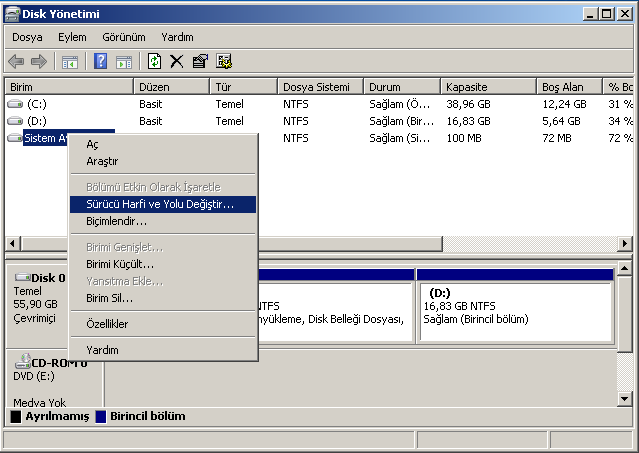





![Windows 7’den Windows 10’a nasıl yükseltilir.[Nasıl Yapılır] Windows 7’den Windows 10’a nasıl yükseltilir.[Nasıl Yapılır]](https://www.fullturkceindir.com/wp-content/uploads/2020/02/w7w10.jpg)
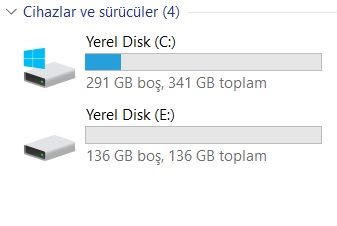





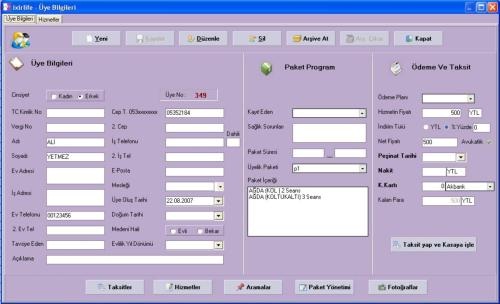
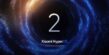




0 Yorum